iOS 16 wurde auf der WWDC 2022 angekündigt und ist vollgepackt mit einer Menge aufregender neuer Funktionen, darunter ein anpassbarer Sperrbildschirm, eine gemeinsam genutzte iCloud-Fotobibliothek, Fokusfilter und mehr. Nach der Enthüllung seines mobilen Betriebssystems der nächsten Generation neben iPadOS 16, watchOS 9 und macOS Ventura hat Apple die iOS 16-Entwickler-Beta veröffentlicht, um Ihnen einen Vorgeschmack auf das zu geben, was auf Lager ist. Wenn Sie also ein Apple-Entwicklerkonto haben, können Sie die iOS 16-Entwickler-Beta jetzt auf Ihrem iPhone installieren. Lesen Sie weiter, um zu lernen, wie Sie loslegen können.
Herunterladen und Installieren von iOS 16 Developer Beta (2022)
Voraussetzungen für die Installation der iOS 16 Developer Beta
Auch wenn die Tatsache, dass Betatests Spaß machen, geleugnet wird, sollten Sie mit Vorsicht vorgehen. Genau wie jede andere Vorabversion von Software könnte die iOS 16-Entwickler-Beta fehlerhaft sein und mehrere unerwartete Fehler und Probleme aufweisen. Abgesehen davon kann es auch zu Problemen wie Bricking, schneller Batterieentladung, Überhitzung und Trägheit kommen. Daher müssen Sie vollständig darauf vorbereitet sein, mit den Nachwirkungen fertig zu werden.
Der wahrscheinlich beste Weg, um an Betatests teilzunehmen, besteht darin, die Betasoftware auf einem sekundären Gerät zu installieren, um sicherzustellen, dass Ihr täglicher Treiber nicht beeinträchtigt wird. Auf diese Weise wird Ihre tägliche Nutzung nicht beeinträchtigt, selbst wenn Sie im Beta-Build auf Softwarefehler und Probleme stoßen.
Außerdem sollten Sie Ihr iPhone sichern, bevor Sie Beta-Software vor der Veröffentlichung installieren, um Datenverlust zu vermeiden. Neben dem Schutz Ihrer Daten ermöglicht Ihnen das Backup auch ein Downgrade auf iOS 15 ohne Datenverlust. So können Sie jedoch schnell auf Ihre iPhone-Daten zurückgreifen:
Sichern Sie Ihr iPhone mit iCloud
1. Öffnen Sie die Einstellungen-App auf Ihrem iPhone und tippen Sie auf dein Profil oben.
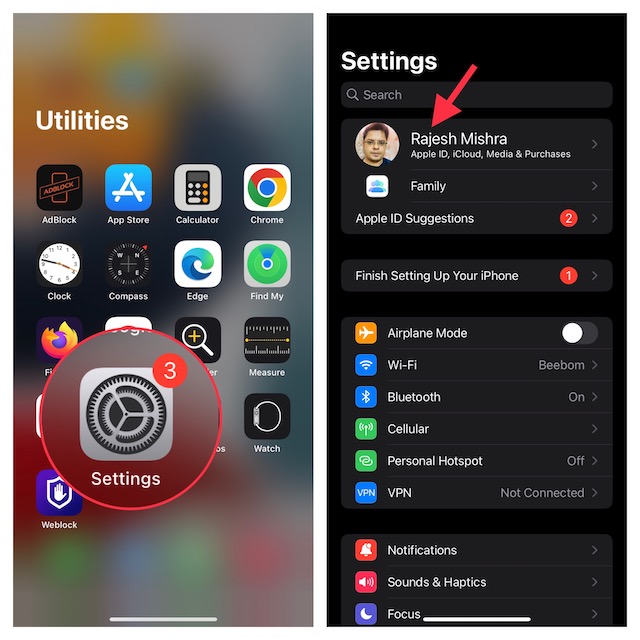
2. Tippen Sie nun auf „iCloud“ und wähle iCloud-Backup.
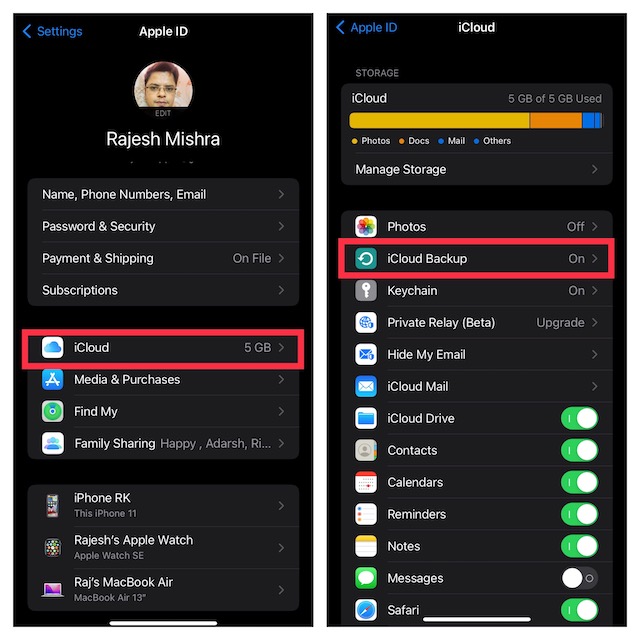
3. Stellen Sie als Nächstes sicher, dass die Option „iCloud Backup“ aktiviert ist, und klicken Sie auf „Jetzt sichern“. Dadurch werden Ihre iPhone-Daten in der Cloud gesichert. Wie lange es dauert, Ihr Gerät zu sichern, hängt vollständig von Ihrer Internetgeschwindigkeit und dem verwendeten Speicherplatz ab. Stellen Sie daher sicher, dass Sie über eine starke und zuverlässige Internetverbindung verfügen.
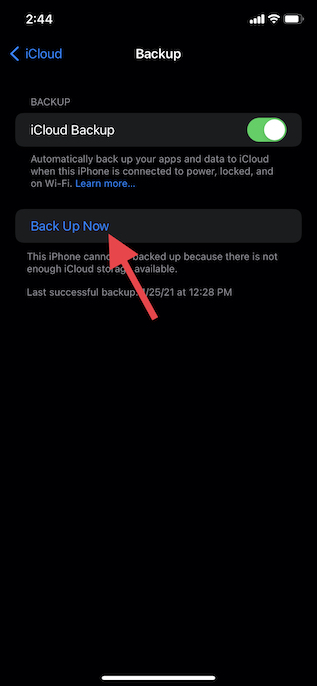
Erstellen Sie eine lokale Sicherung des iPhone auf einem Mac oder Windows-PC
Das Erstellen eines lokalen Backups auf einem Mac oder Windows-PC ist ebenfalls einfach. Beachten Sie, dass Sie Ihr lokales Backup verschlüsseln müssen, wenn Sie möchten, dass Ihr iPhone-Backup Gesundheitsdaten, Wi-Fi-Einstellungen, Website-Verlauf und Anrufverlauf enthält.
1. Verbinden Sie Ihr iPhone über ein USB-Kabel mit Ihrem Computer. Jetzt offen Finder auf Ihrem Mac mit macOS Catalina oder neuer. Öffnen Sie auf Ihrem Windows-PC Itunes.
2. Als nächstes Wählen Sie Ihr iPhone aus (in der Seitenleiste im Finder) oder im Fenster oben links (auf einem Windows-PC).
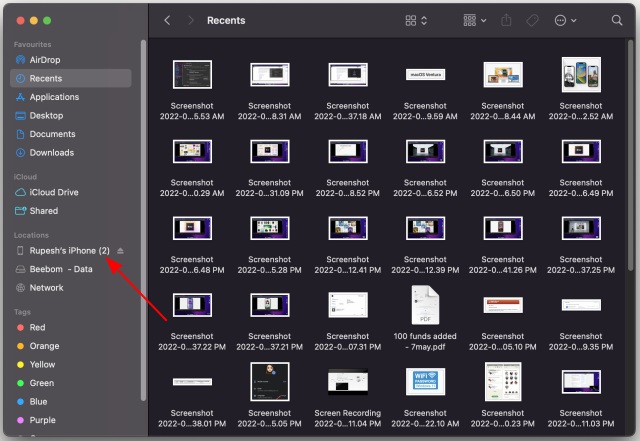
3. Wenn Sie das Backup verschlüsseln möchten, stellen Sie sicher, dass Sie das „Lokales Backup verschlüsseln” Kontrollkästchen. Klicken Sie danach auf „Jetzt sichern“.
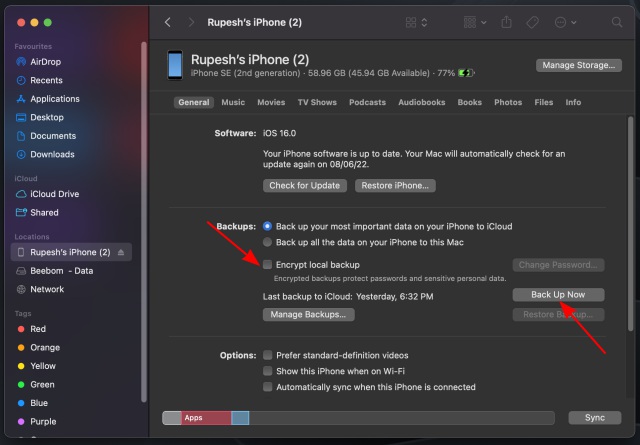
iOS 16-kompatible iPhone-Modelle
Während erwartet wurde, dass Apple das iPhone 6s, 6s Plus und das iPhone SE der 1. Generation aus der Kompatibilitätsliste von iOS 16 entfernt, sagten nicht viele voraus, dass iPhone 7 und 7 Plus ebenfalls gestrichen werden. Das heißt, wenn Sie ein 8/8 Plus oder höher haben, können Sie das iOS 16-Update installieren. Hier ist die vollständige Liste der von iOS 16 unterstützten Geräte:
- iPhone 14-Serie (out of the box)
- iPhone SE 2 und SE 3
- iPhone 13, 13 mini, 13 Pro und 13 Pro Max
- iPhone 12, 12 mini, 12 Pro und 12 Pro Max
- iPhone 11, 11 Pro und 11 Pro Max
- iPhone Xs, Xs Max und XR
- iPhone X
- iPhone 8, 8 Plus
So laden Sie das Beta-Profil der iOS 16-Software herunter und installieren es
1. Starten Sie zuerst Safari auf Ihrem iPhone und gehen Sie zu developer.apple.com. Tippen Sie oben links auf das Hamburger-Menü und melden Sie sich über die Option „Konto“ bei Ihrem Apple-Entwicklerkonto an.
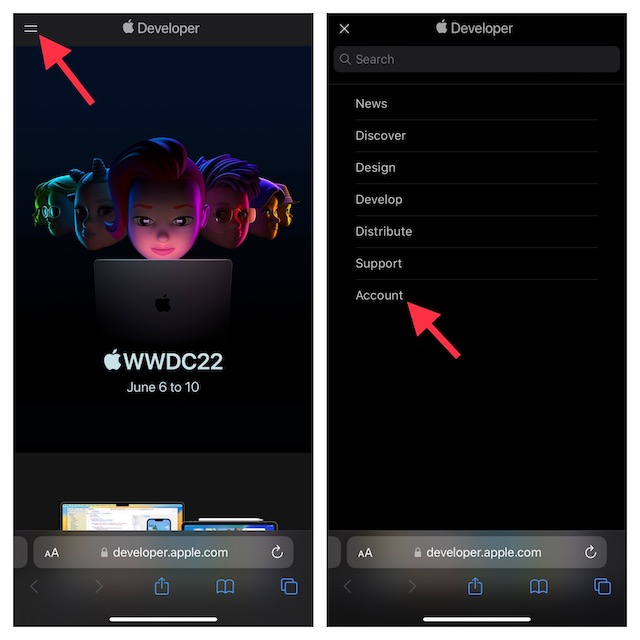
2. Finden Sie jetzt die Abschnitt iOS 16 und tippen Sie darauf. Drücken Sie dann auf „Download“ Schaltfläche in der oberen rechten Ecke des Bildschirms.
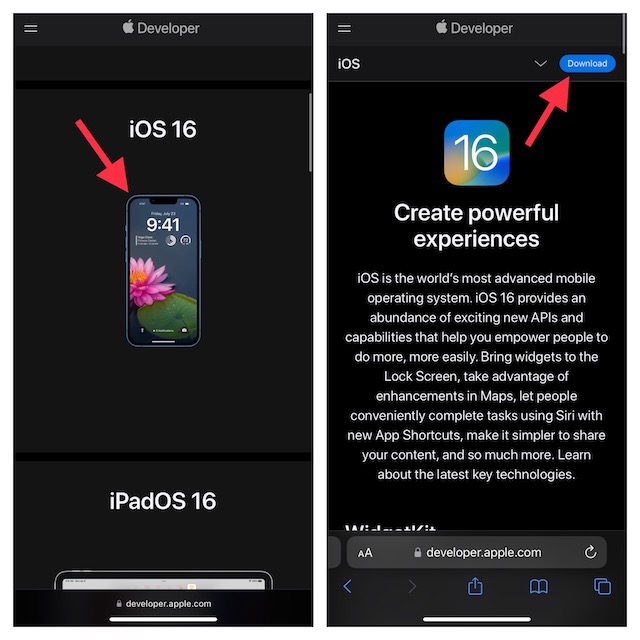
3. Als nächstes erscheint möglicherweise ein Popup auf dem Bildschirm mit der Meldung: „Die Website versucht, Einstellungen zu öffnen, um ein Konfigurationsprofil anzuzeigen.“ Achten Sie darauf, zu tippen Zulassen -> Schließen.
4. Öffnen Sie dann die Einstellungen App auf Ihrem iPhone und tippen Sie auf „Profil heruntergeladen“-Option, die unter Ihrem Profil angezeigt wird.
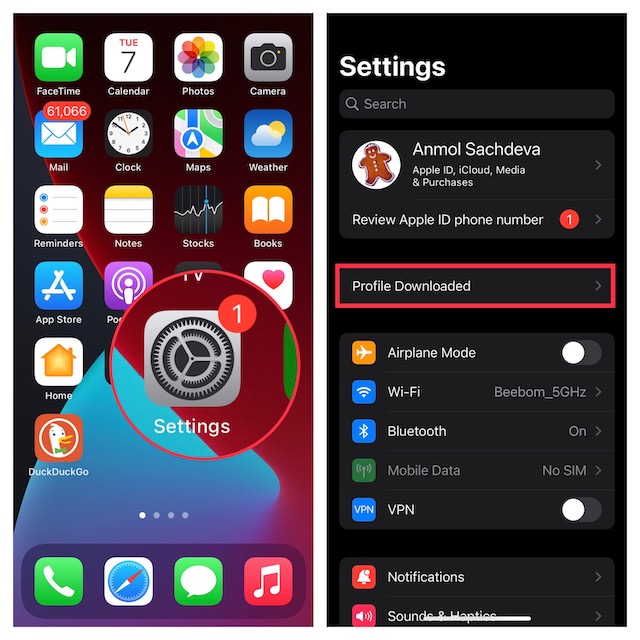
5. Tippen Sie danach auf „Installieren“ in der oberen rechten Ecke und geben Sie Ihren Gerätepasscode ein.
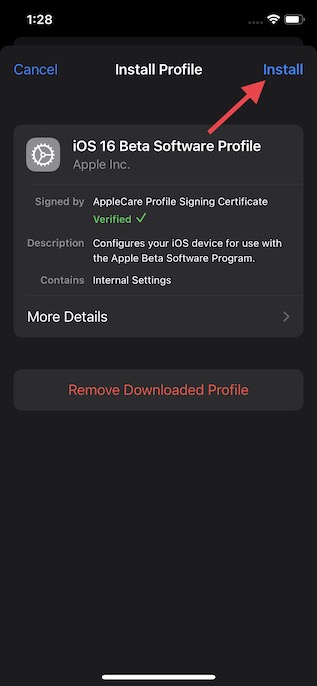
6. Möglicherweise müssen Sie auf „Installieren“ erneut ein paar Mal, um das iOS 16 Beta-Softwareprofil zu installieren. Tippen Sie dann auf „Neu starten“, um Ihr iPhone neu zu starten.
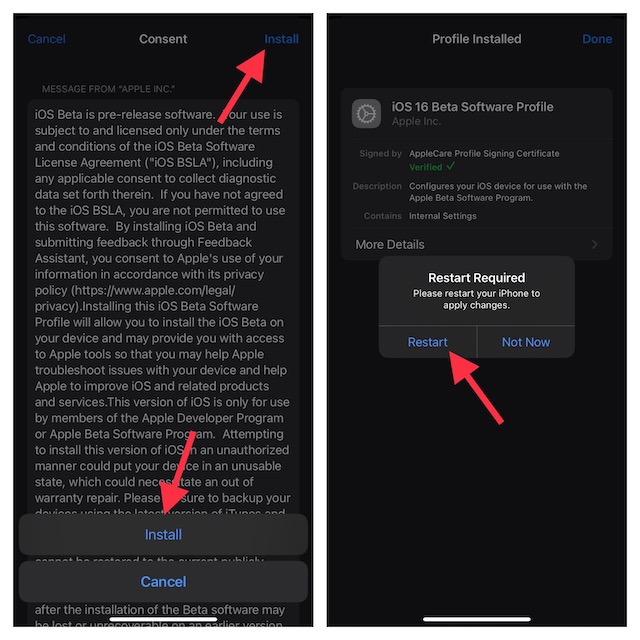
So installieren Sie iOS 16 Developer Beta auf Ihrem iPhone
1. Gehen Sie nach dem Neustart Ihres iPhones zur App „Einstellungen“ und tippen Sie auf „Allgemein“.
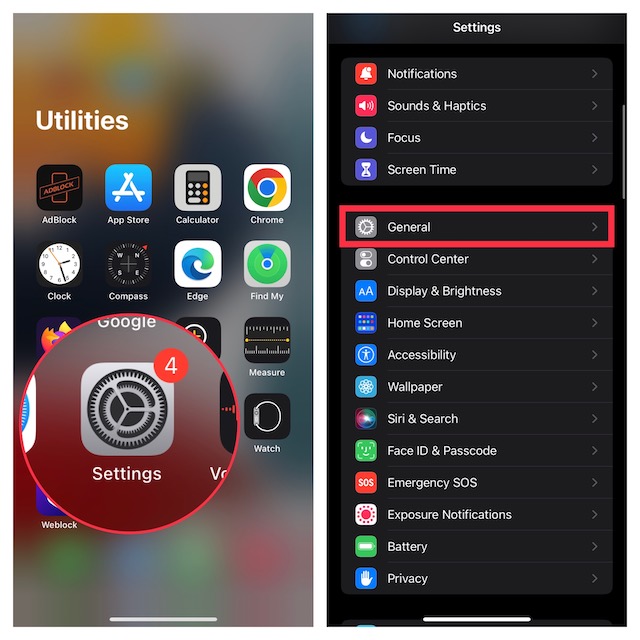
2. Wählen Sie nun „Software-Update„ und drücken Sie die „Herunterladen und installieren“-Option unter dem iOS 16 Developer Beta-Update.
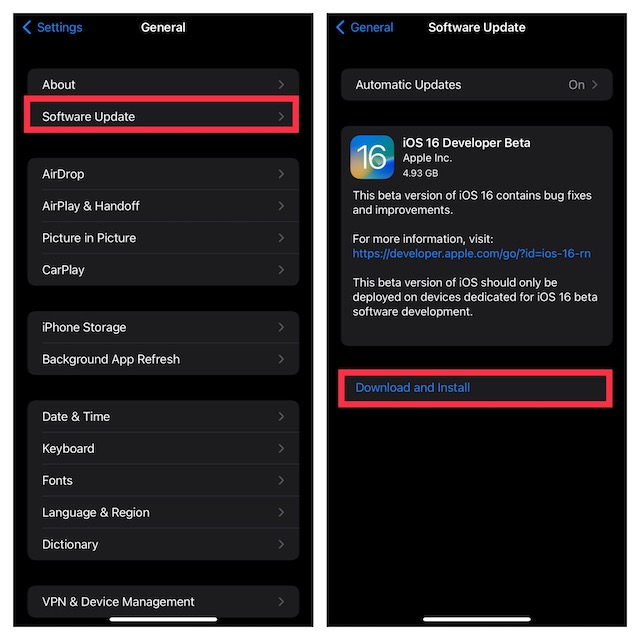
3. Stimmen Sie als Nächstes den Geschäftsbedingungen von Apple zu und das Update wird auf Ihr Gerät heruntergeladen. Sobald der Download abgeschlossen ist, was je nach Internetgeschwindigkeit etwa 5 bis 15 Minuten dauern kann, klicken Sie auf „Installieren“ Taste.
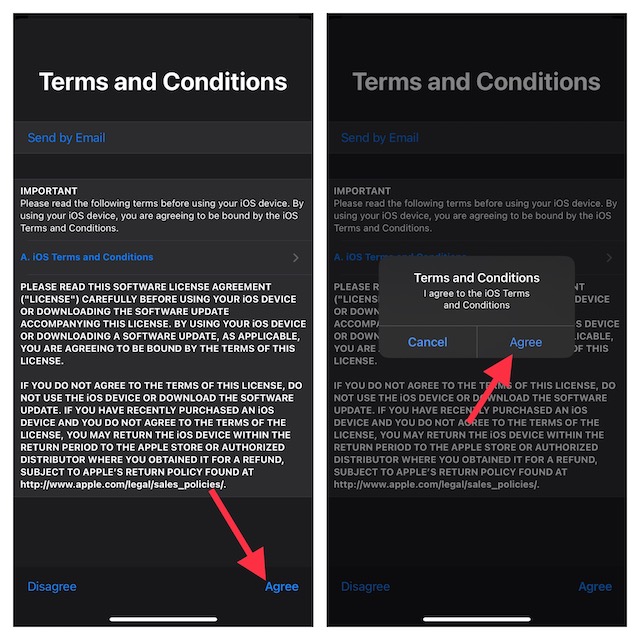
Wenn Ihr Gerät neu startet, wird iOS 16 auf Ihrem unterstützten iPhone ausgeführt. Passen Sie jetzt den Sperrbildschirm an und testen Sie die anderen neuen Funktionen in diesem Update.
Laden Sie iOS 16 Developer Beta mit dem Finder herunter und installieren Sie es
In einigen Fällen können Sie die Beta-Version von iOS 16 möglicherweise nicht direkt (over the air) auf Ihr iPhone herunterladen. In dieser Situation können Sie den Finder verwenden, um die iOS-Beta herunterzuladen und auf Ihrem Gerät zu installieren.
1. Melden Sie sich zunächst auf der Apple Developer-Website an und gehen Sie zum Abschnitt „Downloads“. Hier, Laden Sie das iOS 16 Beta-Software-Wiederherstellungs-Image herunter für Ihr unterstütztes iPhone.
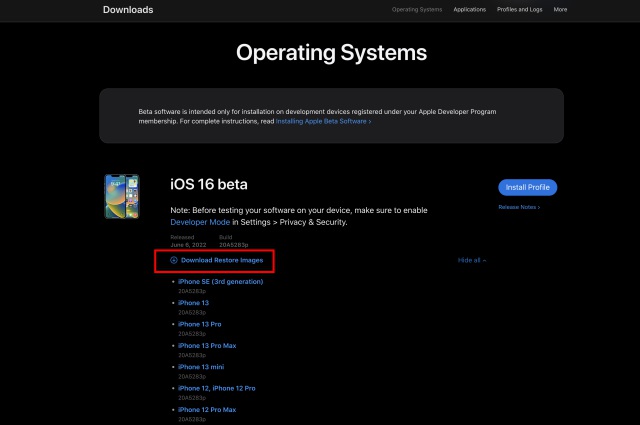
2. Verbinden Sie danach Ihr iPhone über ein USB-Kabel mit dem Mac. Starten Sie als Nächstes den Finder auf Ihrem Mac und Wählen Sie Ihr iPhone aus aus der linken Seitenleiste.
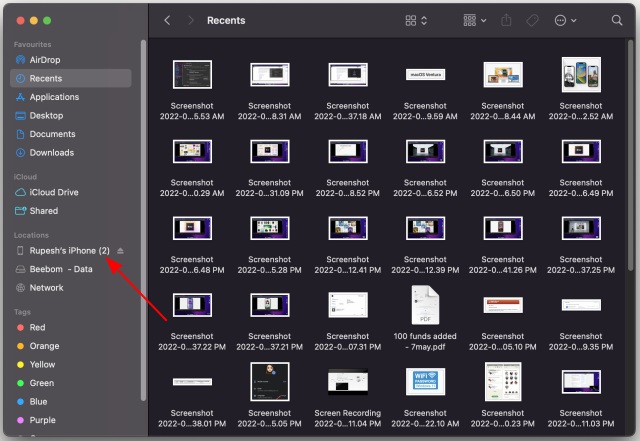
3. Halten Sie im Übersichtsbereich die gedrückt Optionstaste und klicken Sie auf „IPhone wiederherstellen“ Möglichkeit.
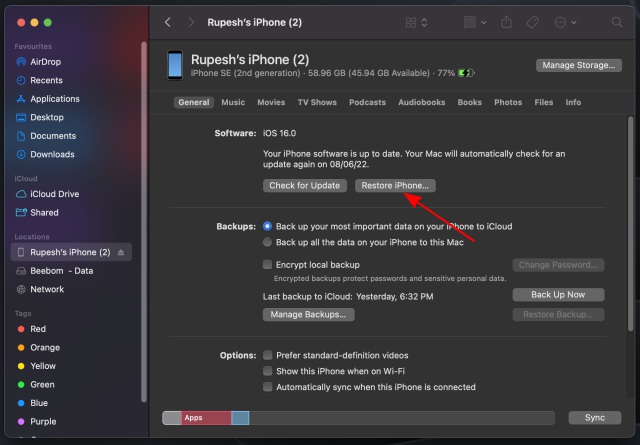
4. Als nächstes wählen Sie die aus iOS-Beta-Software-Wiederherstellungsdatei und öffne es. Klicken Sie abschließend auf „Wiederherstellen“ um die iOS 16 Developer Beta-Installation zu starten.
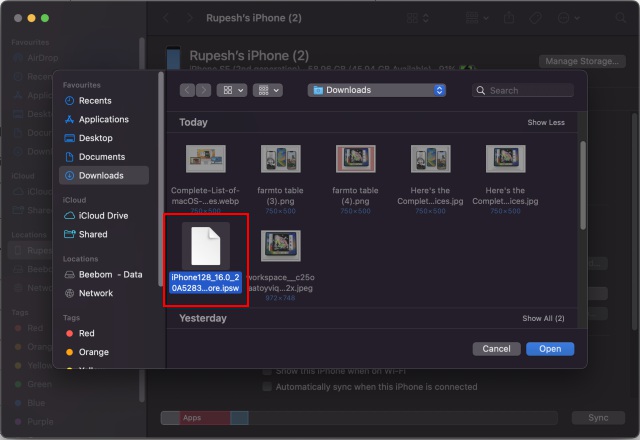
Wie lange dauert es, iOS 16 herunterzuladen und zu installieren?
Wenn Ihre Wi-Fi-Verbindung stark ist und es keine Probleme mit den Servern von Apple gibt, dauert es nicht länger als 5 bis 15 Minuten, um die Entwickler-Betaversion von iOS 16 herunterzuladen. Der Installationsvorgang dauert in der Regel etwa 10 bis 20 Minuten. Und wenn Sie 5 bis 10 Minuten zusätzliche Zeit für die Einrichtung hinzufügen, sollte der Aktualisierungsprozess der iOS 16-Software in 20 bis 45 Minuten abgeschlossen sein.
| iOS 16-Aktualisierungsprozess | Zeit |
|---|---|
| iOS 16 Downloadzeit | 5 bis 15 Minuten |
| iOS 16-Installationszeit | 10 20 Minuten |
| iOS 16 einrichten | 5 bis 10 Minuten |
| Gesamte Aktualisierungszeit | 20 bis 45 Minuten |
Einfachste Möglichkeit, iOS 16 Beta auf Ihrem iPhone zu installieren
Das wars so ziemlich. Die Installation der iOS 16-Entwickler-Beta ist ziemlich einfach. Und jetzt, da Sie endlich wissen, wie Sie alle neuen iOS 16-Funktionen vor anderen ausprobieren können, ist es an der Zeit, mit der Suche nach einigen coolen versteckten Funktionen zu beginnen. Natürlich werden wir weiterhin detaillierte Anleitungen und Erklärungen für wichtige und raffinierte neue iOS 16-Funktionen veröffentlichen. Kehren Sie also zurück, um weitere Informationen zum neuesten iOS-Update zu erhalten. Teilen Sie uns in der Zwischenzeit Ihre Meinung zu diesem Update in den Kommentaren unten mit.






